Služba hostenia súborov Mega zaznamenala neuveriteľný nárast popularity od jej spustenia začiatkom roku 2013. V skutočnosti prekonala zavedené služby, ako je Rapidshare, na jej ceste k vrcholu, zatiaľ čo tam vonku sú niektoré služby, ktoré sú populárnejšie, napríklad Mediafire ma napadne, je to dobrý spôsob, ako konkurovať týmto službám na úrovni očí.
Spoločnosť Mega bola pôvodne spustená ako služba iba na webe, ale rozšírila svoj dosah spustením aplikácií pre rôzne operačné systémy. Prvým spustením aplikácie bola oficiálna aplikácia pre Android. Sľubom, že oficiálni klienti Mega pre systémy iOS a Windows, budú nasledovať v septembri.
Aj keď o klientovi pre operačný systém iOS spoločnosti Apple nemôžem nič povedať, natívny klient pre systém Windows sa práve oficiálne spustil (čo znamená, že na blogu Mega ešte nie je oficiálne slovo, ktoré je k dispozícii).
Aktualizácia : Ukázalo sa, že MegaSync nie je oficiálnym klientom vytvoreným spoločnosťou Mega.co.nz. Mega nám e-mailom potvrdila, že klient nebol nimi vytvorený. Aj keď to stále funguje dobre, je dôležité vedieť, že možno nebudete chcieť v počítači spustiť synchronizačného klienta tretej strany.
MegaSync

Predtým, než sa príliš vzrušíte, je potrebné poznamenať, že klient je v súčasnosti ponúkaný ako beta verzia. Aj keď to nevyhnutne neznamená, že nie je pripravené na hlavný čas, možno budete chcieť udržať svoje očakávania pod kontrolou, pretože ide o rozpracovanú prácu.
Klient MegaSync si môžete stiahnuť z tohto zdieľaného priečinka na webovej stránke Mega. Inštalácia fungovala dobre na 64-bitovom testovacom systéme Windows 7, ale mala by fungovať aj na iných verziách systému Windows.
Samotný inštalátor vám ponúka možnosti na spustenie typickej inštalácie alebo namiesto toho použite vlastnú (nazývanú pokročilá) inštalácia. Ak vyberiete poslednú možnosť, môžete zmeniť koreňový priečinok Mega vo vašom systéme. Musíte tiež vybrať uzol, ktorý môže byť ťažké vybrať, pretože neexistuje žiadne vysvetlenie, aké sú uzly.
Uzly sú priečinky na Mega. Stačí otvoriť svoj účet na webovej stránke Mega a vybrať jeden z priečinkov, ktoré tam existujú na synchronizáciu. Ak chcete synchronizovať všetky súbory, namiesto toho vyberte ako uzol \. Všetky priečinky musia začínať znakom \, za ktorým nasleduje cesta na webovej stránke Mega.
Ak vyberiete typickú inštaláciu, vytvorí sa v priečinku Mega nový priečinok Windows Sync, ktorý sa používa ako hlavný priečinok synchronizácie. Môžete však pridať ďalšie uzly v preferenciách programu Windows.
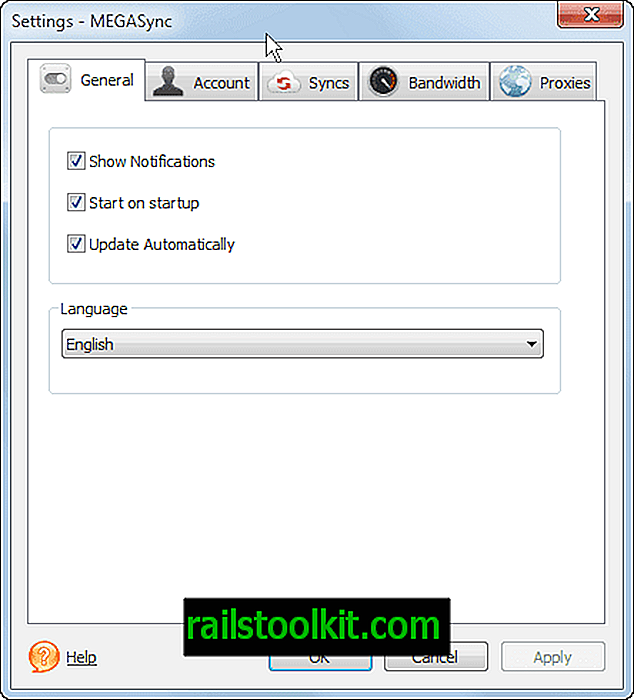
Ak chcete zmeniť uzly alebo pridať uzly ku klientovi, v nastaveniach kliknite na položku Sync. Tu vidíte zoznam všetkých existujúcich uzlov a ich miestnych priečinkov a získate možnosti na pridanie alebo odstránenie uzlov.
Ak ste vybrali typickú inštaláciu, možno budete chcieť pridať koreňový uzol do klienta, aby sa synchronizovali všetky vaše súbory.
Nastavenia zobrazujú úložný priestor, voľný a použitý, umožňujú obmedziť rýchlosť nahrávania, pridať server proxy alebo zmeniť nastavenia automatického spustenia a aktualizácie.
Klient pracuje dobre z toho, čo viem. Až doteraz som sa nestretol so žiadnymi problémami. Chýbajú však technické informácie o klientovi, napr. Čo sa robí na ochranu toku údajov.
Záverečné slová
Ak ste ťažkí používatelia Mega a chceli by ste, aby sa vaše súbory synchronizovali so zariadeniami so systémom Windows, môžete vyskúšať beta verziu aplikácie MegaSync pre Windows, pretože to umožňuje robiť presne to. Opatrní používatelia môžu chcieť počkať na stabilné vydanie aplikácie. Zatiaľ však nie je slovo o tom, kedy sa to stane. (prostredníctvom Caschy)














